Wenn Sie den Safari-Browser auf einem iOS-Gerät verwenden, können Sie auf dem Startbildschirm ganz einfach Verknüpfungen erstellen, die direkt zu Ihren bevorzugten Websites geöffnet werden. Dies ist eine einfache Möglichkeit, schnell auf Ihre am häufigsten verwendeten Websites zuzugreifen.
So erstellen Sie Verknüpfungen für die Startbildschirm-Website auf Ihrem iOS-Gerät.
Die Anweisungen in diesem Artikel gelten für alle iOS-Geräte, einschließlich iPhone, iPad und iPod touch.
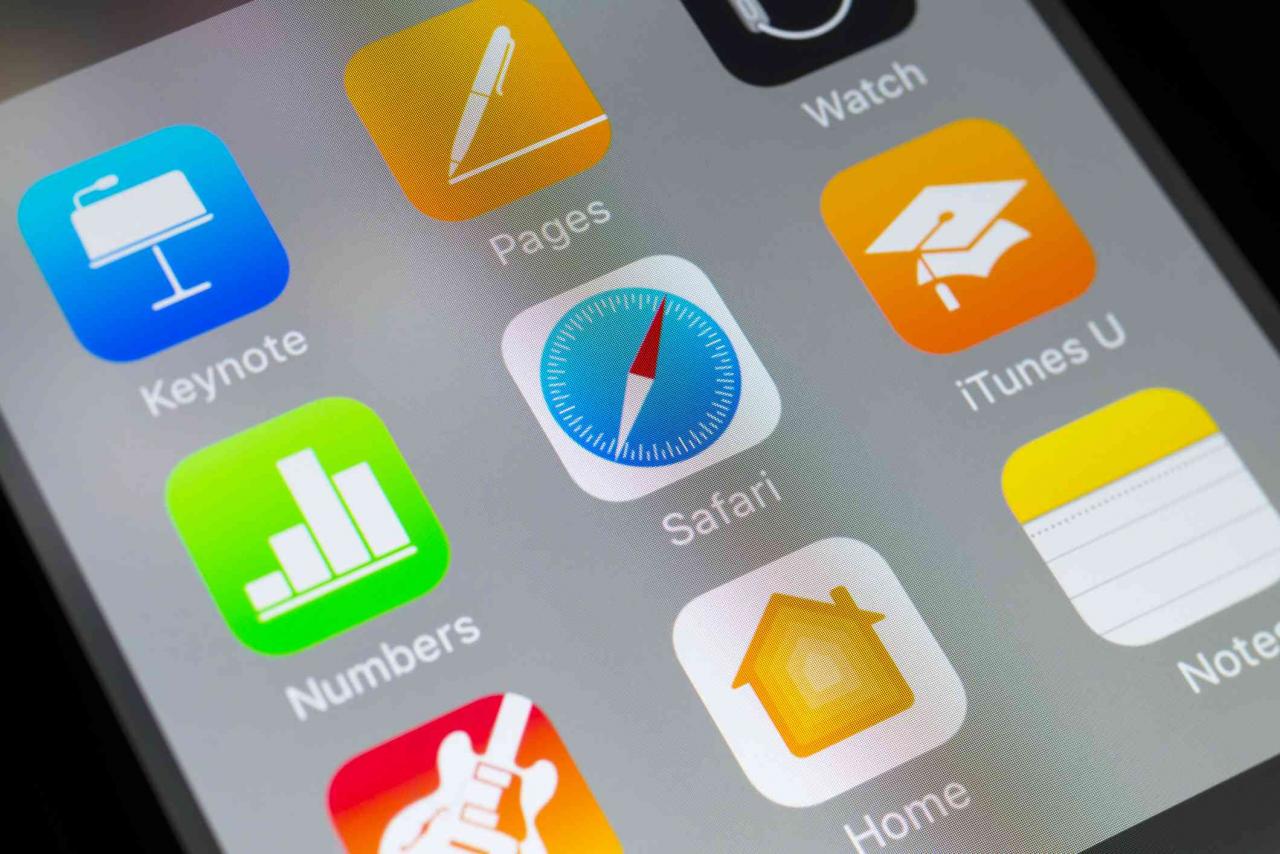
stockcam / Getty Images
So fügen Sie Ihrem iOS-Startbildschirm Safari-Verknüpfungen hinzu
Unabhängig davon, ob Sie auf Ihre bevorzugte Nachrichten-Website, Ihr Webmail-Konto, Ihre Börsen-Website oder etwas anderes zugreifen möchten, können Sie ganz einfach eine schnelle Safari-Verknüpfung erstellen.
-
Starten Sie Safari und navigieren Sie zu einer Website, die Sie häufig besuchen.
-
Tippen Sie auf die Lesezeichen Symbol am unteren Bildschirmrand (es ähnelt einem Feld mit einem nach oben zeigenden Pfeil).
-
Tippen Zum Home-Bildschirm.
-
Akzeptieren Sie den vorgeschlagenen Namen für die Verknüpfung oder geben Sie einen Namen ein, der Ihnen besser gefällt, und tippen Sie dann auf Verwenden Sie um das neue Verknüpfungssymbol auf dem Startbildschirm zu speichern.
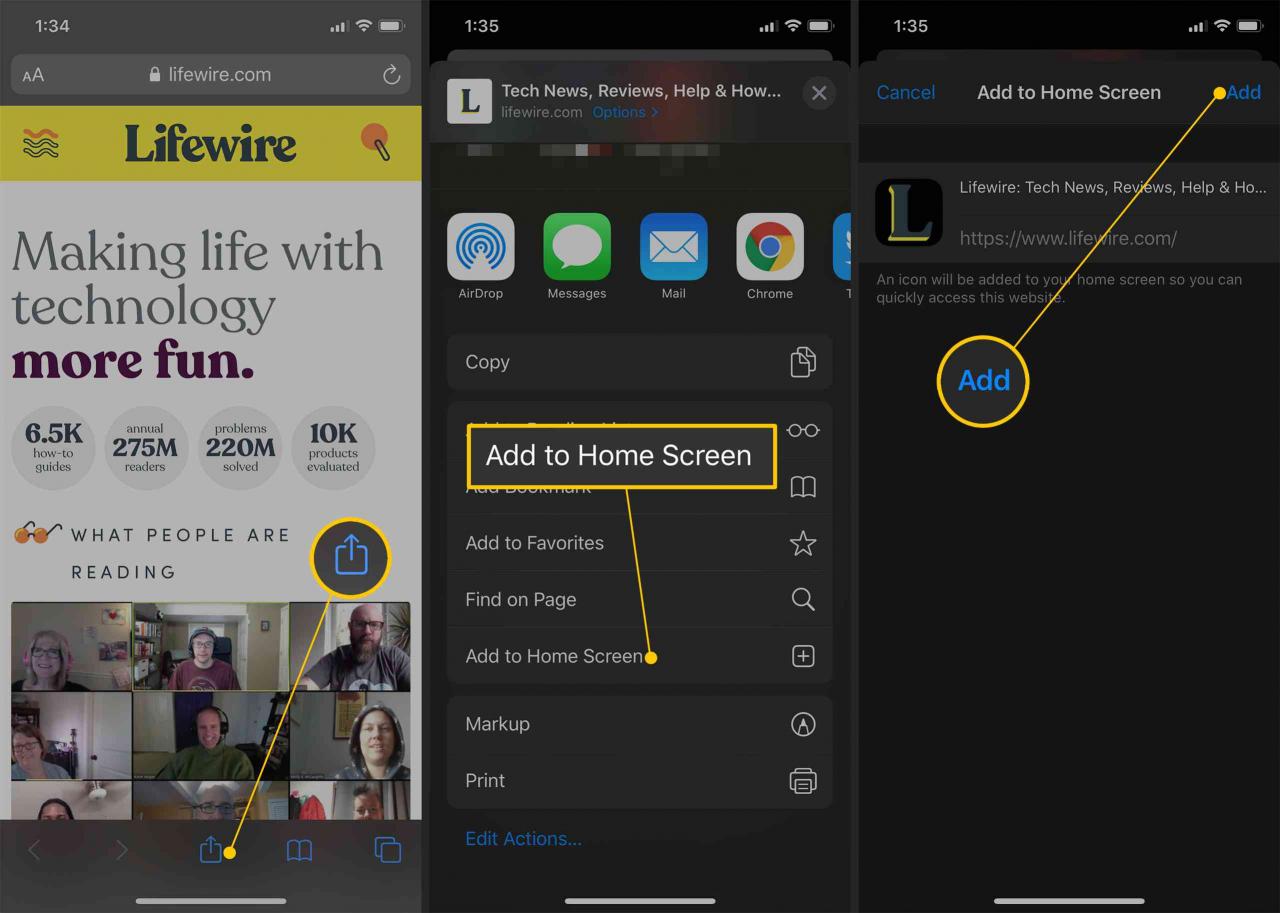
-
Sie sehen jetzt das neue Symbol neben all Ihren anderen App-Symbolen. Wenn Sie viele Apps haben, müssen Sie möglicherweise durch mehrere Bildschirme scrollen, um sie zu finden. Um das Symbol zu verwenden, tippen Sie einfach darauf, um direkt zur gespeicherten Website in Safari zu gelangen.
Erstellen Sie einen Lesezeichenordner für Website-Symbole
Wenn Sie einfach auf mehrere Web-Lesezeichen zugreifen möchten, wiederholen Sie den Vorgang zum Erstellen von Website-Symbolen mit anderen Websites und speichern Sie sie alle in einem Ordner.
Halten Sie eines der Symbole gedrückt, bis alle zu wackeln beginnen. Berühren und ziehen Sie dann ein Website-Symbol über ein anderes, um einen Ordner zu erstellen. Fügen Sie andere Website-Symbole zum selben Ordner hinzu, indem Sie sie ziehen und ablegen.

